如何在Mac和Windows中设置Google Chrome翻译
Google Chrome 将网页翻译作为内置功能提供,以帮助用户翻译内容。 虽然这是最有用的功能,但如果您不知道如何在 Chrome 中自定义翻译设置,那就太尴尬了。 在本文中,我们将解释如何在 Google Chrome 中设置翻译,以便您可以设置默认语言并打开或关闭自动翻译。
推荐:如何修复Windows中Chrome Aw Snap错误
Chrome 中的自动翻译
当您访问以您的设置中指定的另一种语言(通常是英语)编写的任何网站时,将自动出现一个弹出栏。 标题为“翻译此页面?” 并询问您是否愿意翻译。 翻译弹出窗口将从地址栏右端的谷歌翻译图标出现,如下图所示。
单击“翻译”按钮可将网页立即转换为英文。 现在弹出窗口将显示为“已翻译”,并带有恢复翻译以以原始语言显示网页的选项。
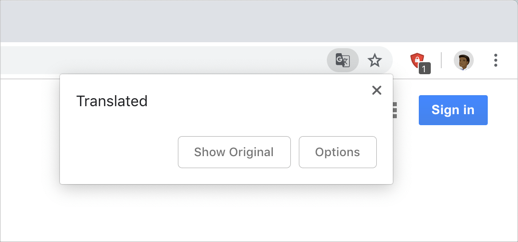
“选项”按钮出现在翻译前后的弹出窗口中。 它允许您执行以下操作:
- 始终将网页的语言翻译成浏览器的语言。
- 永远不要将网页的语言翻译成浏览器的语言。
- 永远不要翻译特定的网站。
- 更改语言 – 使用此选项可立即在屏幕上更改翻译语言。 您始终可以选中“始终翻译”框以启用设置页面和翻译语言的自动翻译。
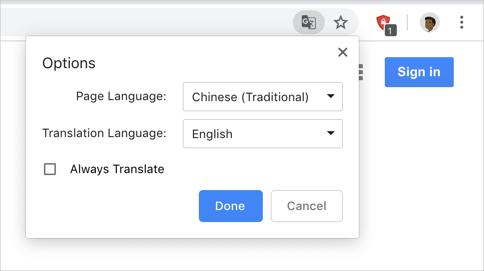
翻译您选择的网站 从不翻译
当您选择“从不翻译此站点”选项时,Chrome 将停止提供翻译弹出窗口。 如果您错误地选择了此选项,则没有站点特定选项可供您再次启用翻译。 但是,您仍然可以右键单击网页并选择“翻译成英语”或翻译成浏览器的语言。
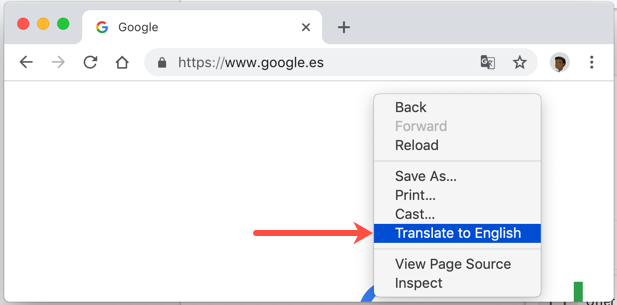
您也可以点击地址栏上的 Google 翻译图标(如果该图标可见)。
自动翻译和 Chrome 语言
如前所述,翻译语言是 Chrome 浏览器的默认语言。 您可以将浏览器的语言更改为您选择的任何语言,以便以您喜欢的语言完成翻译。 要设置翻译语言,请按照以下说明的步骤操作。
打开谷歌浏览器并转到地址栏中的命令 URL“chrome://settings”。 向下滚动并单击“高级”按钮。
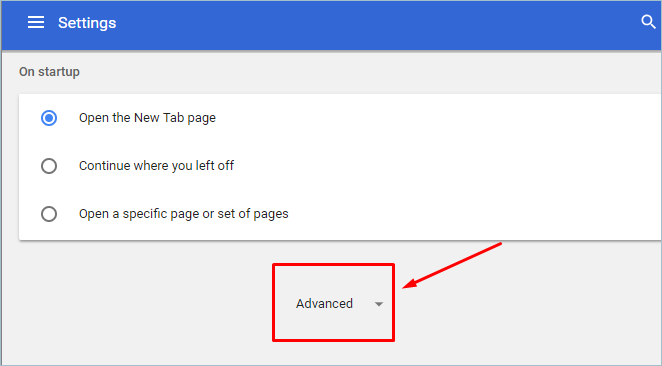
再次向下滚动并单击“语言”部分下的“语言”选项。 在这里您可以看到 Chrome 的默认语言。
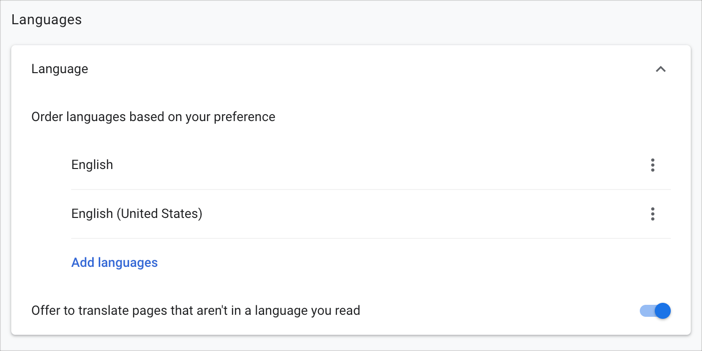
默认情况下,如果您没有更改设置,英语将是 Chrome 中的默认语言。 您可以看到默认情况下也启用了“提供翻译非您阅读的语言的页面”选项。 当您打开非英语网页时,此选项会导致弹出翻译弹出窗口。
您只需关闭此选项即可禁用 Google Chrome 中的自动翻译。
特定语言的自动翻译
关闭“提供翻译非您阅读的语言的页面”的上述方法将完全关闭翻译。 在大多数情况下,您拥有不需要翻译的母语。 但是,您可能仍需要自动翻译所有其他外语。 在这种情况下,请按照这些说明打开或关闭特定语言的翻译。
单击“添加语言”链接并将您喜欢的语言添加到 Chrome。
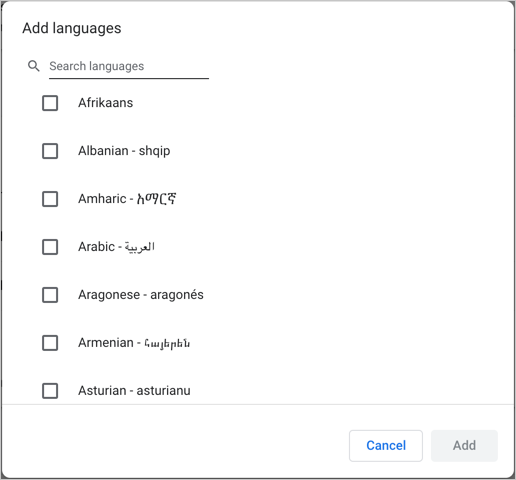
添加语言后,单击该语言对应的三个点按钮以查看更多选项。
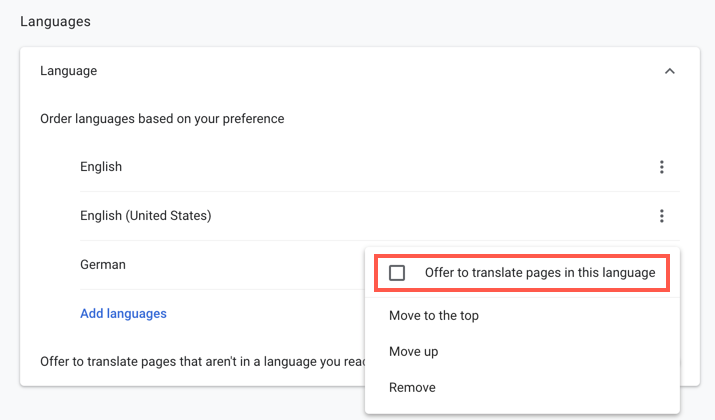
选中“提供以这种语言翻译页面”框以提供该特定语言的自动翻译。 当您为所有语言启用此选项时,这不是必需的。 确保您已针对特定语言禁用此选项,以便 Chrome 不会提供翻译。 当您以非英语的母语阅读网页时,这很有用。
您可以使用多种语言,并分别为每种语言自定义选项。
有关的: 如何从 Chrome 导入和导出密码。
麦克比。 视窗 10
我们喜欢 Chrome 的主要原因之一是浏览器强大的平台独立设计。 不幸的是,语言部分在 Windows 10 和 macOS 中的工作方式不同。 以上截图来自不支持更改浏览器语言的 Mac。 以下是它在 Windows 上的外观,您可以通过附加选项将任何特定语言设为默认 Chrome 语言。 您需要在 Mac 中添加语言来自定义翻译设置,而在 Windows 10 上您可以简单地更改浏览器语言本身。
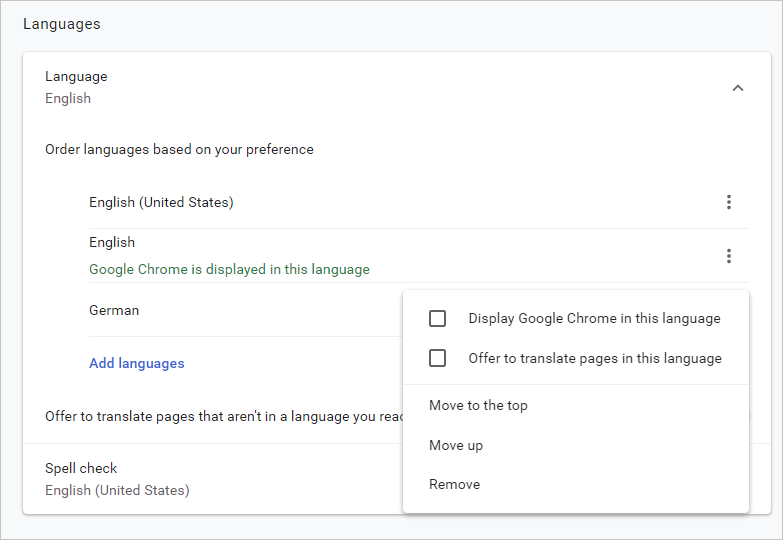
谷歌浏览器翻译扩展
如果您不喜欢 Chrome 的自动翻译功能,那么只需按照上述说明为所有网站打开即可。 您可以改为使用扩展来执行翻译功能。 从 Chrome Web Store 下载并安装 Google Chrome 翻译扩展程序。
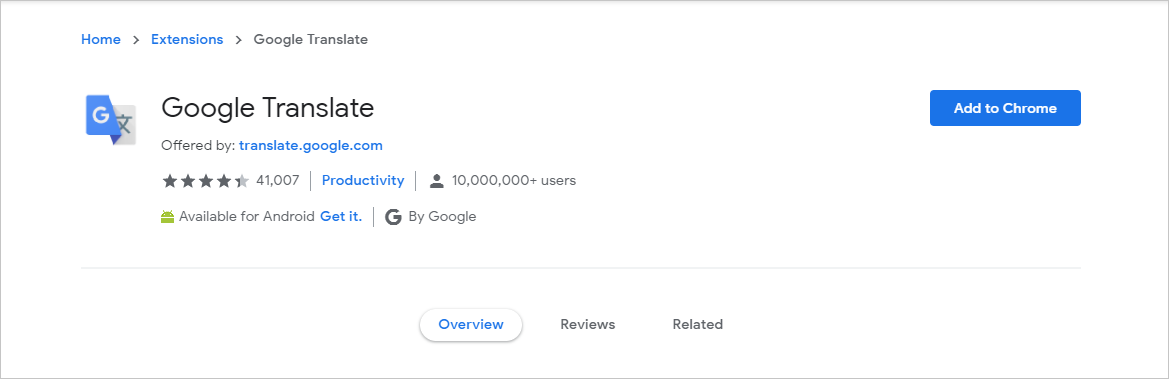
安装完成后,您会在屏幕右上角找到扩展程序。 只需按一下图标,只需单击一个按钮,即可翻译任何语言的网页、句子或短语。
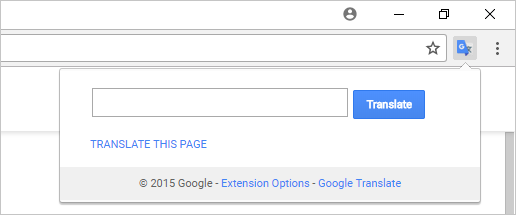
概括
谷歌浏览器的一项重要功能是翻译,您无需了解自己翻译网页的工作原理。 如果您发现在谷歌浏览器中设置翻译工具有困难,我们相信遵循上述技术将提供最好的支持。
